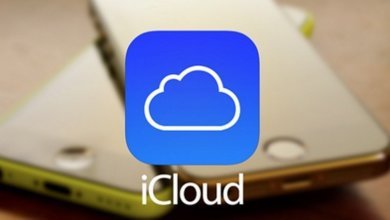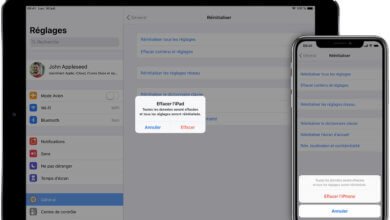Comment résoudre le problème d’un iPhone qui n’émet aucun son ?
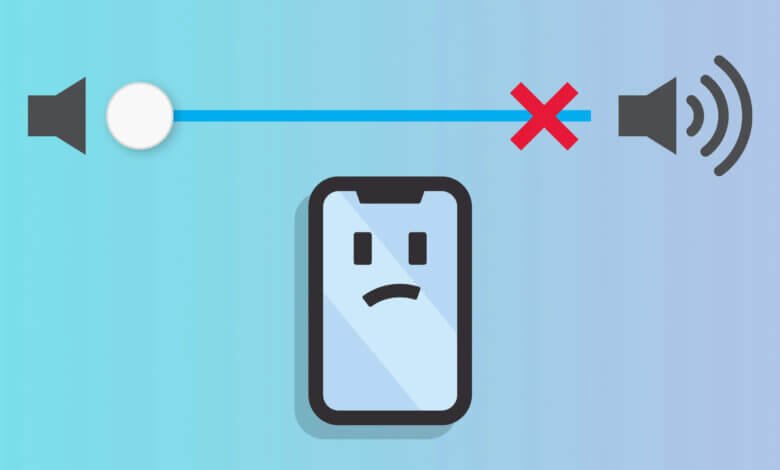
« Mon iPhone ne sonne pas lorsque je reçois des appels, j’ai raté de nombreux appels et messages à cause de ça. Quelqu’un peut m’aider ? »
Si vous êtes en attente d’un appel très important. Alors vous devriez vérifier sérieusement l’état de votre iPhone pour vous assurer que la sonnerie soit bien activée et que le volume soit assez fort pour que vous l’entendiez. Après 5 minutes, vous regardez votre iPhone et vous découvrez que vous avez manqué votre appel important ! Ne jetez pas votre appareil par la fenêtre. Dans cet article, nous vous expliquerons pourquoi votre iPhone n’émet aucun son et qu’est-ce que vous pouvez faire pour résoudre le problème.
Nous sommes là pour vous aider et pour aider n’importe qui aurait manqué des appels entrants et des messages importants car l’iPhone n’émet aucun son.
- 1. Vérifier si l’iPhone ne serait pas en Mode Silence
- 2. Désactiver le mode « Ne pas déranger »
- 3. Comment savoir si le mode « Ne pas déranger » est activé ?
- 4. Comment désactiver le mode « Ne pas déranger » ?
- 5. Désactiver le « Mode silencieux pour les appels de numéros inconnus »
- 6. Redémarrer l’iPhone
- 7. Mettre l’iPhone à jour
- 8. Réinitialiser tous les réglages
- 9. Réparer le système d’exploitation iOS
- 10. Que faire si mon iPhone n’émet toujours aucun son ?
- 11. Conclusion
Vérifier si l’iPhone ne serait pas en Mode Silence
Si vous êtes entrain de lire cet article, alors vous savez probablement déjà que pour que votre iPhone émette un son, la sonnerie devrait être activée.
Si vous êtes sûr que le réglage du son est bien activée, n’oubliez pas de vérifier également que le son soit assez fort pour que vous puissiez entendre votre iPhone sonné lorsqu’il reçoit un appel. Vous pouvez augmenter le volume en appuyant sur les boutons de réglage du volume, qui se trouvent sur la partie latérale de votre iPhone.
Vous pouvez également aller dans les « Réglages » > « Sons et vibrations », pour régler le niveau du volume. Réglez le son avec la barre se trouvant dans la section « SONNERIE ET ALERTES ». Plus vous irez sur la droite, plus le son sera fort.
Si votre iPhone n’émet aucun son, alors vous pouvez lire l’article le haut-parleur de mon iPhone ne marche plus, pour savoir comment résoudre ce problème. Si après le réglage du volume, votre iPhone ne sonne toujours pas, alors ce pourrait être à cause du problème ci-dessous.
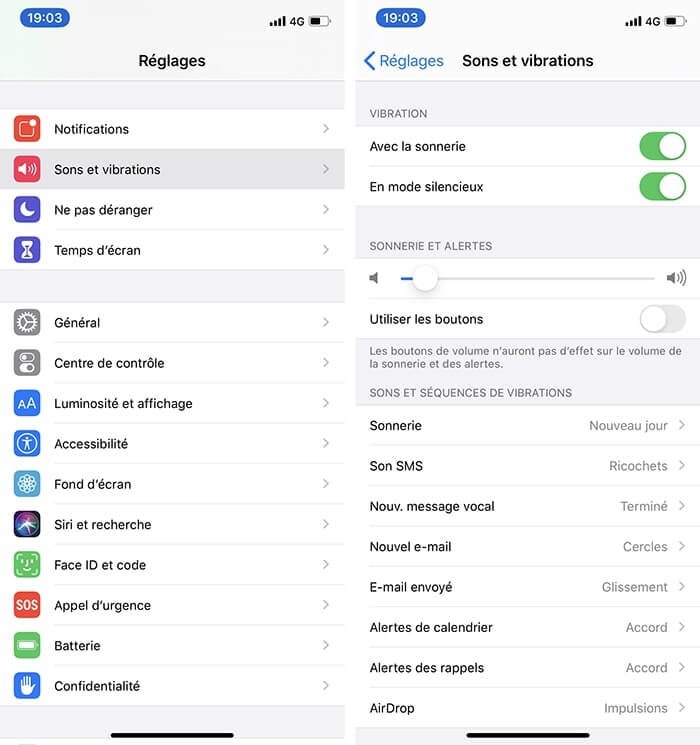
Désactiver le mode « Ne pas déranger »
En général, l’une des raisons pour laquelle un iPhone ne sonne pas lors de la réception d’un appel, c’est parce que l’utilisateur aurait accidentellement activé le mode « Ne pas déranger ». Le mode « Ne pas déranger » met les appels, les alertes et les notifications sous silence sur votre iPhone.
Comment savoir si le mode « Ne pas déranger » est activé ?
Le meilleur moyen de savoir si le mode « Ne pas déranger » est activé, serait de regarder le coin en haut à droite de l’écran de votre iPhone, juste à la gauche de l’indicateur du niveau de la batterie. Si le mode « Ne pas déranger » est activé, alors vous verrez une icône de quart de lune.
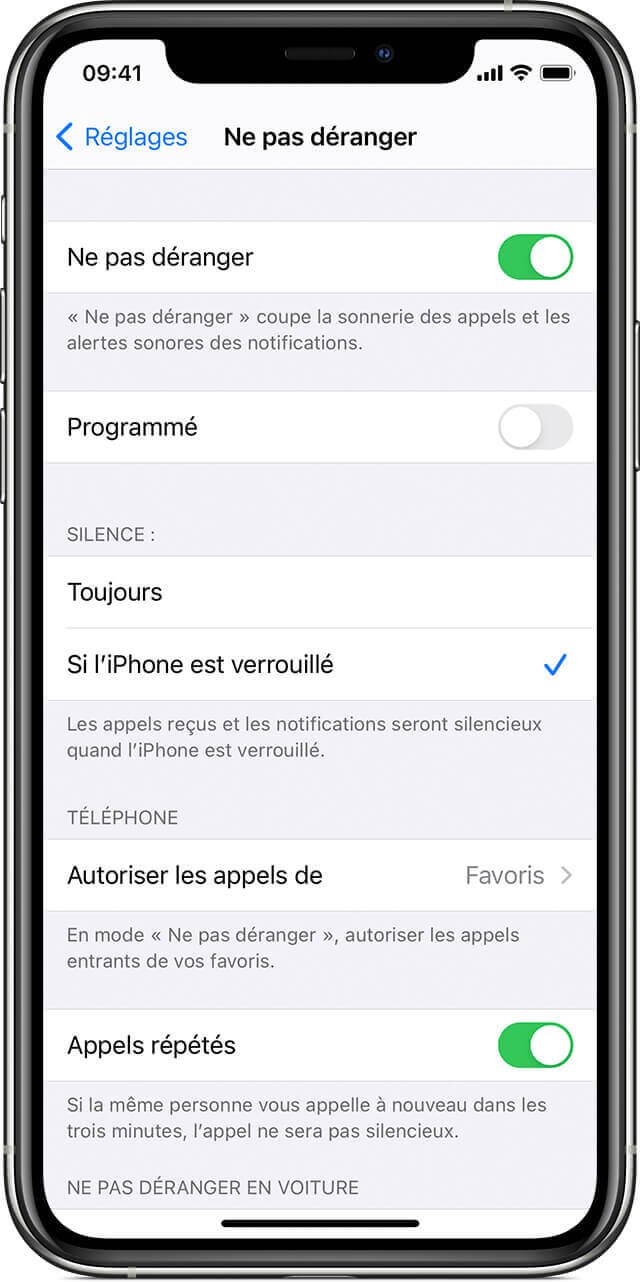
Si vous souhaitez configurer une période d’activation du mode « Ne pas déranger » sur votre appareil iOS, alors allez dans les « Réglages » > « Ne pas déranger ». Vous y trouverez de nombreuses options qui vous permettront de personnaliser les réglages.
Comment désactiver le mode « Ne pas déranger » ?
Depuis la sortie d’iOS 7 d’Apple, il est devenu beaucoup plus simple d’activer et de désactiver le mode « Ne pas déranger ». Faites glisser l’écran du bout du doigt du bas vers le haut pour ouvrir le Centre de contrôle. Appuyez sur l’icône de quart de lune pour activer ou désactiver le mode « Ne pas déranger ». Et voilà, c’est fait !
Bien entendu, cela peut varier selon la version iOS utilisée. Si vous avez un iPhone X/XR/XS, un iPhone 11 Pro / 11 ou un iPhone 12 Pro Max / 12 Pro / 12, alors vous aurez besoin de faire glisser l’écran du coin supérieur droit vers le centre pour pouvoir ouvrir le Centre de contrôle.
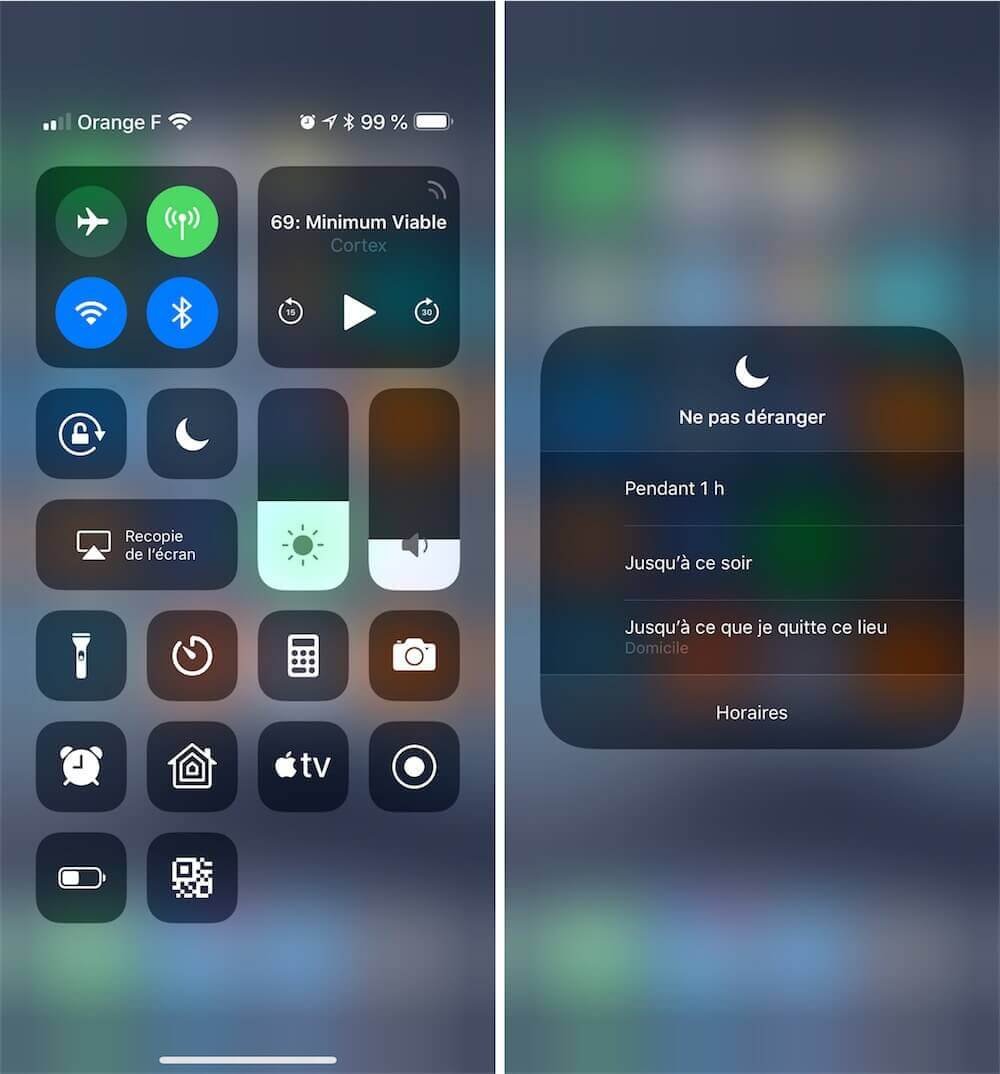
Vous pouvez également désactiver le mode « Ne pas déranger », en allant dans les « Réglages » > « Ne pas déranger », puis en appuyant sur le bouton de bascule se trouvant à côté de « Ne pas déranger ». Si l’indicateur est blanc, alors c’est que le mode « Ne pas déranger » a bien été désactivé.
Désactiver le « Mode silencieux pour les appels de numéros inconnus »
Une des raisons pour lesquelles votre iPhone ait rencontré un problème de son serait parce que vous auriez activé le « Mode silencieux pour les appels de numéros inconnus ». Cette fonctionnalité est vraiment géniale pour bloquer les télé-publicitaires et les appels robots, mais cela pourrait également bloquer les personnes avec qui vous voudriez discuter.
Pour désactiver ce mode, allez dans les « Réglages » > « Téléphone », puis désactivez la fonction « Appels d’inconnus silencieux ». Une fois que ce sera fait, votre appareil pourra enfin sonner lorsque vous recevrez un appel d’un numéro qui ne fait pas parti de vos contacts.
Redémarrer l’iPhone
Éteignez votre iPhone, puis rallumez-le. Cela peut aider à résoudre les petits bugs qui pourraient empêcher votre iPhone d’émettre un son lors de la réception d’un appel téléphonique ou via une application.
Mettre l’iPhone à jour
Le problème d’un iPhone qui n’émet aucun son pourrait également être lié à un bug de la version iOS. Nous avons remarqué que ce problème affectait les utilisateurs d’iPhone utilisant les versions plus anciennes qu’iOS 13. Apple a publié des nouvelles versions de systèmes d’exploitation pour résoudre ce problème.
Pour régler la situation, il vous suffira juste de mettre votre iPhone à jour sur la toute dernière version iOS. Allez dans les « Réglages » > « Général » > « Mise à jour logicielle » > « Télécharger et installer ».
Réinitialiser tous les réglages
Comme nous l’avons déjà mentionné, des bugs dans les paramètres de son pourraient empêcher votre iPhone de sonner lorsque vous recevez un appel. Si aucune des solutions de dépannage n’ont pu vous aider à résoudre le problème, alors veuillez essayer de réinitialiser les paramètres de votre iPhone.
Étape 1 : Allez dans les « Réglages » et entrez dans « Général ».
Étape 2 : Faites défiler l’écran vers le bas et appuyez sur « Réinitialiser ».
Étape 3 : Sélectionner l’option « Réinitialiser les réglages ».
Étape 4 : Entrez le mot de passe de votre appareil et appuyez sur « Réinitialiser tous les réglages » pour confirmer l’action.
Cette réinitialisation restaurera votre iPhone vers les paramètres par défaut tout en supprimant les données personnelles.
Réparer le système d’exploitation iOS
Si votre iPhone n’émet toujours aucun son, alors il se pourrait qu’il y ait des problèmes de système sur votre iPhone. Pour résoudre le problème iOS, vous pouvez effectuer une réparation avec iMyFone Fixppo, qui est un programme professionnel de récupération du système iOS, permettant de résoudre les problèmes de votre iPhone, iPad et iPod. Avec Fixppo, vous pourrez également réparer facilement le démarrage impossible d’un iPhone, le blocage sur le logo Apple d’un iPhone, le redémarrage en boucle d’un iPhone, ainsi que d’autres problèmes.
Étape 1 : Téléchargez et installez Fixppo. Sélectionnez ensuite le « Mode standard ». Dans ce mode, vous pourrez résoudre les problèmes de votre iPhone sans risque de perte de données.
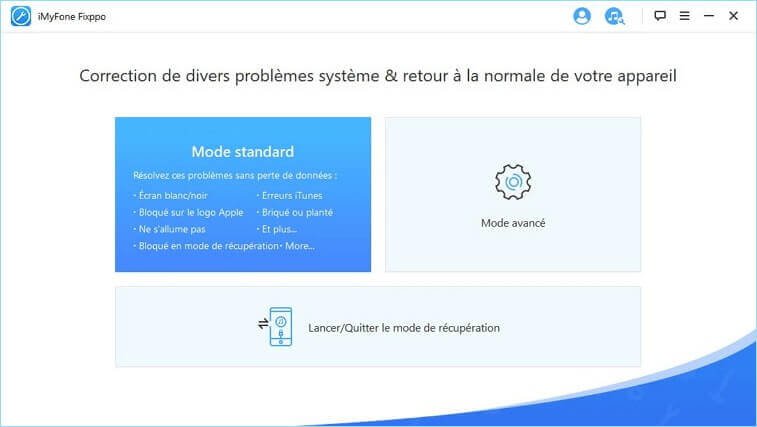
Étape 2 : Connectez votre iPhone à l’ordinateur et cliquez sur le bouton « Suivant ».

Étape 3 : Ce programme détectera automatiquement le modèle de votre appareil et la version du firmware nécessaire. Vous pouvez également sélectionner la version du firmware que vous souhaitez télécharger.

Étape 4 : Après le téléchargement, cliquez sur le bouton « Démarrer ». Patientez quelques minutes et votre iPhone redémarrera.
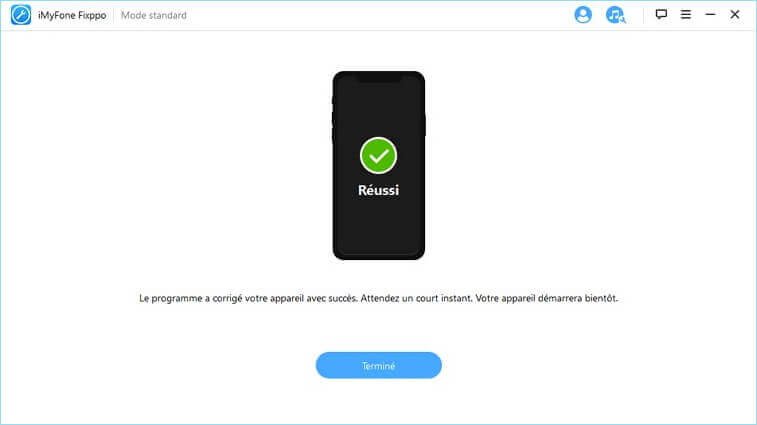
iOS a maintenant été bien réinstallé sur votre iPhone, veuillez alors vérifier si le problème a bien été résolu.
Que faire si mon iPhone n’émet toujours aucun son ?
Si vous avez déjà essayé toutes les solutions de cet article et que votre iPhone n’émet toujours aucun son, alors il est possible que vous ayez là un problème matériel.
Bien souvent, lorsqu’un élément ou un liquide s’infiltre dans les ports (comme le port des écouteurs ou le port Lightning), alors votre iPhone pensera qu’il y a déjà un périphérique connecté par câble, même si ce n’est pas le cas. L’article sur comment réparer un iPhone bloqué dans le mode écouteurs vous expliquera le problème et vous aidera à le résoudre.
Ça peut prendre un certain moment, mais vous pouvez prendre une brosse antistatique (ou une brosse à dent jamais utilisée) et essayez de nettoyer l’intérieur des ports de votre appareil.
Si vous avez réussi à bien nettoyer votre appareil, alors le problème se réglera tout seul. Malheureusement, dans bien des cas quand le mal est fait, c’est très compliqué. Alors si quelque chose à endommagé l’intérieur de votre iPhone, la seule solution qu’il vous reste serait de visiter une boutique Apple Store locale ou d’aller sur le site web d’Apple pour prendre un rendez-vous pour une réparation.
Conclusion
« Ne pas déranger » est une fonctionnalité très pratique lorsque l’on sait comment l’utiliser, mais elle peut être parfois assez frustrante si l’on ne la gère pas bien. iMyFone Fixppo est un programme efficace qui est capable de régler rapidement n’importe quel problème iOS. Si vous aviez manqué des appels importants ou que vous vous êtes emporté car votre iPhone ne sonnait pas, alors nous espérons vraiment que cet article pourra vous aider à résoudre le problème de votre iPhone qui n’émet aucun son.